
הוספת צבע רקע למלל ב-Keynote עבור iCloud
אפשר להוסיף צבע לרקע שמאחורי מלל מסוים שבחרת או מאחורי פסקה שלמה, כך שהצבע נפרש בין השוליים. אם מדפיסים את המצגת או מורידים אותה כ-PDF, צבע הרקע גלוי לעין בעותק המודפס או ב-PDF.
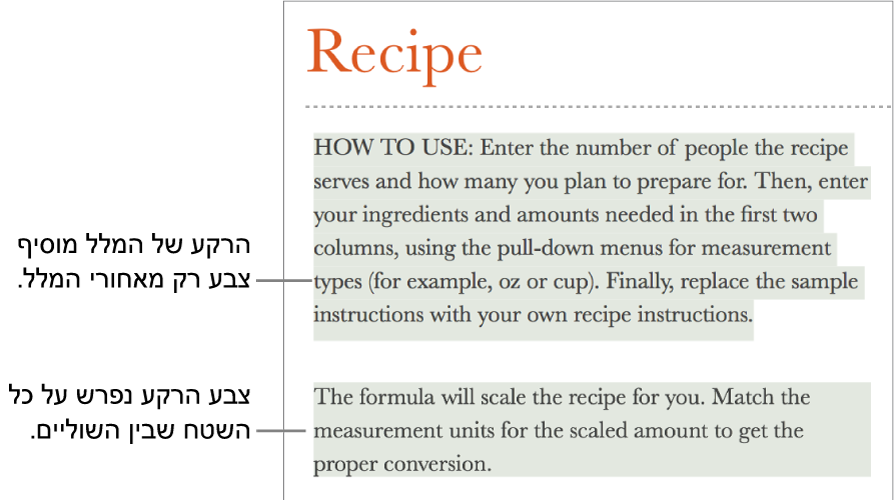
להוסיף צבע רקע מאחורי מלל שנבחר
יש לעבור אל Keynote עבור iCloud
 ולהתחבר אל חשבון Apple (אם צריך).
ולהתחבר אל חשבון Apple (אם צריך).במצגת, יש לבחור את המלל שברצונך לשנות.
בסרגל הצד ״עיצוב״
 משמאל, לחץ/י על הכפתור ״סגנון״ קרוב לחלק העליון.
משמאל, לחץ/י על הכפתור ״סגנון״ קרוב לחלק העליון. אם המלל נמצא בתוך תא בטבלה, לחץ/י על הלשונית ״תא״ בחלק העליון של סרגל הצד, במקום על הכפתור ״סגנון״.
במקטע ״גופן״, יש ללחוץ על
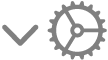 ולבחור את תיבת הסימון ״רקע מלל״.
ולבחור את תיבת הסימון ״רקע מלל״.יש ללחוץ על מאגר הצבעים מימין לתיבת הסימון (נראה כמו מלבן) ולבחור צבע.
להוסיף צבע רקע מאחורי פסקה
יש לעבור אל Keynote עבור iCloud
 ולהתחבר אל חשבון Apple (אם צריך).
ולהתחבר אל חשבון Apple (אם צריך).במצגת, יש ללחוץ בתוך פסקה כלשהי או לבחור מספר פסקאות.
אם המלל נמצא בתיבת מלל או בצורה, לחץ/י פעמיים כדי למקם את נקודת הכניסה בתוך התיבה או הצורה.
טיפ: אם אינך מעוניין/ת שצבע הרקע יחול על הפיסקאות הבאות, הוסף/י את הצבע רק לאחר שהקשת על Return כדי לפתוח פיסקה חדשה, או הוסף/י את הצבע לאחר שסיימת להקליד.
בסרגל הצד ״עיצוב״
 משמאל, לחץ/י על הכפתור ״פריסה״ קרוב לחלק העליון.
משמאל, לחץ/י על הכפתור ״פריסה״ קרוב לחלק העליון.יש לבחור את תיבת הסימון 'רקע הפסקה' ולאחר מכן ללחוץ על מאגר הצבעים (נראה כמו מלבן) ולבחור צבע.
להסיר את הצבע שמאחורי מלל שנבחר או פסקה
יש לעבור אל Keynote עבור iCloud
 ולהתחבר אל חשבון Apple (אם צריך).
ולהתחבר אל חשבון Apple (אם צריך).במצגת, יש לבחור את המלל או את הפסקאות עם צבע הרקע שברצונך להסיר.
בסרגל הצד ״עיצוב״
 משמאל, בצע/י אחת מהפעולות הבאות:
משמאל, בצע/י אחת מהפעולות הבאות:אם הצבע הוא רק מאחורי המלל (ולא בשוליים): יש ללחוץ על הכפתור ״סגנון״ בסמוך לחלק העליון, ללחוץ על
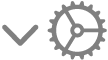 ולבטל את הבחירה בתיבת הסימון ״רקע מלל״.
ולבטל את הבחירה בתיבת הסימון ״רקע מלל״.אם אינך יודעת אם המלל גולש לתוך השוליים, יש לבטל את הבחירה בתיבת הסימון כדי לראות אם הצבע נעלם. אם הוא לא, יש לעקוב אחר ההוראות למטה.
אם הצבע משתרע מהשול הימני לשול השמאלי (או לכל הרוחב של תיבת מלל, צורה או תא בטבלה): לחץ/י על הכפתור ״פריסה״ בסמוך לחלק העליון ובטל/י את הבחירה בתיבת הסימון ״רקע פיסקה״.
אם שתי תיבות הסימון של הרקע לא מסומנות אבל עדיין מופיע צבע מאחורי המלל, ייתכן שהמלל התווסף בתור מילוי צבע. ראה/י יש להסיר מילוי צבע או תמונה.